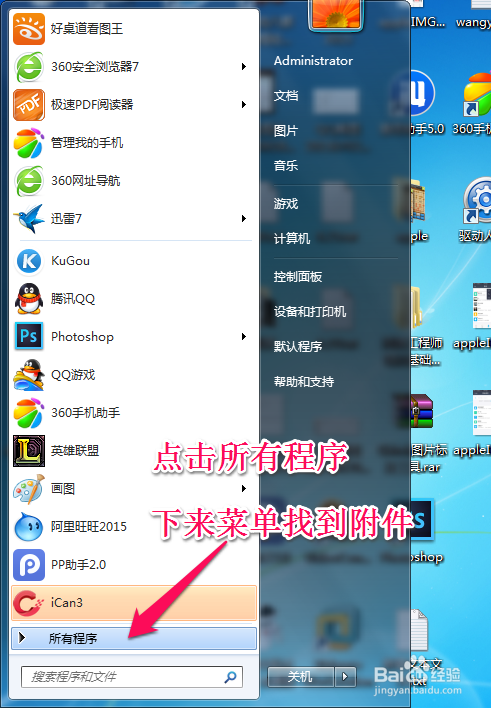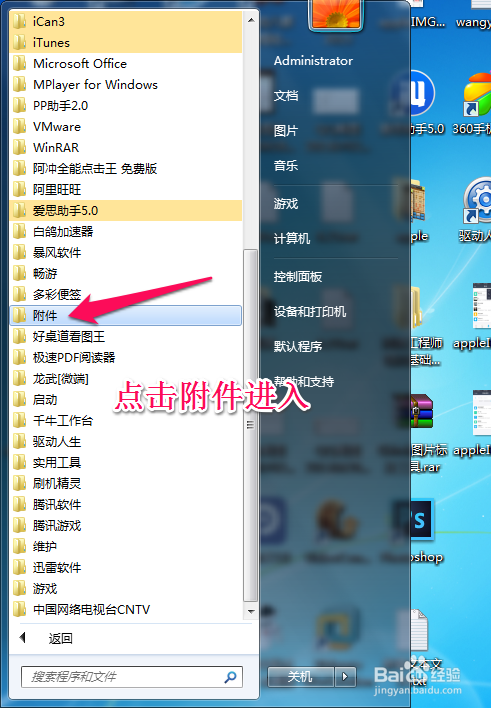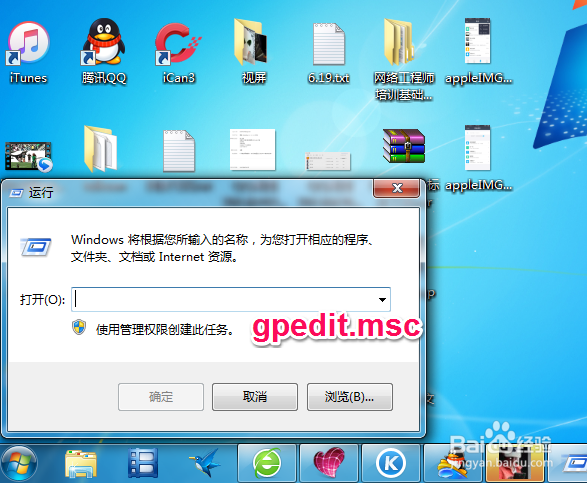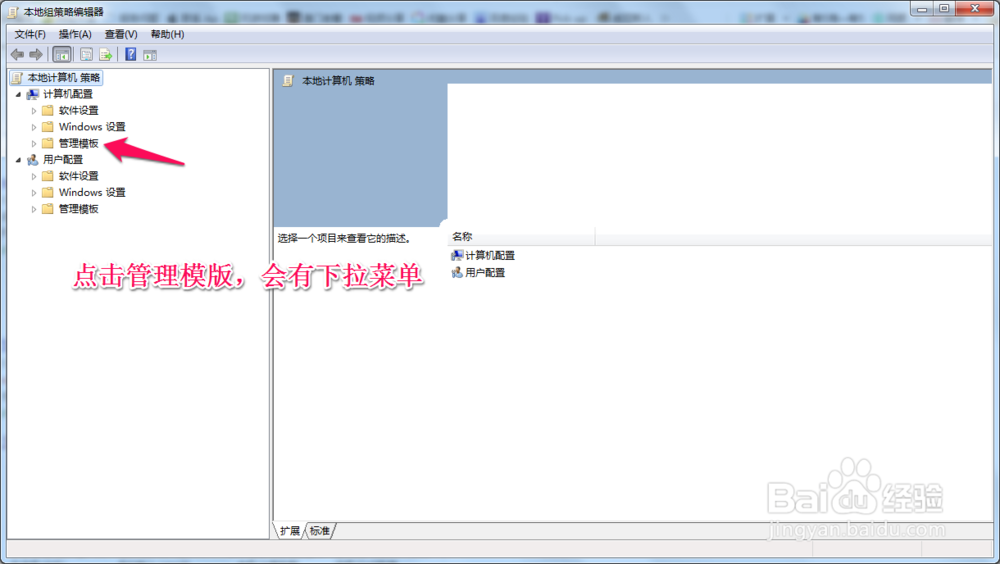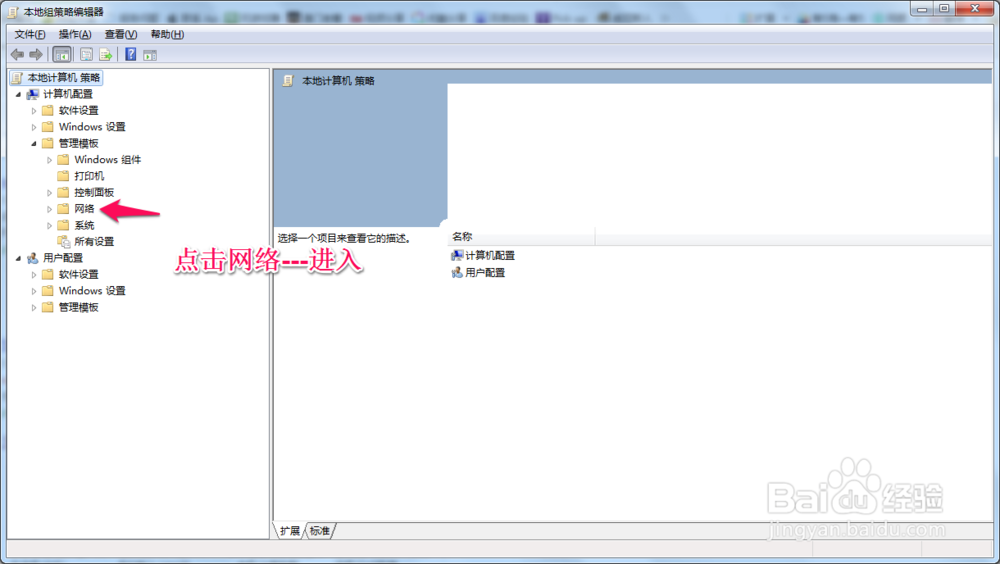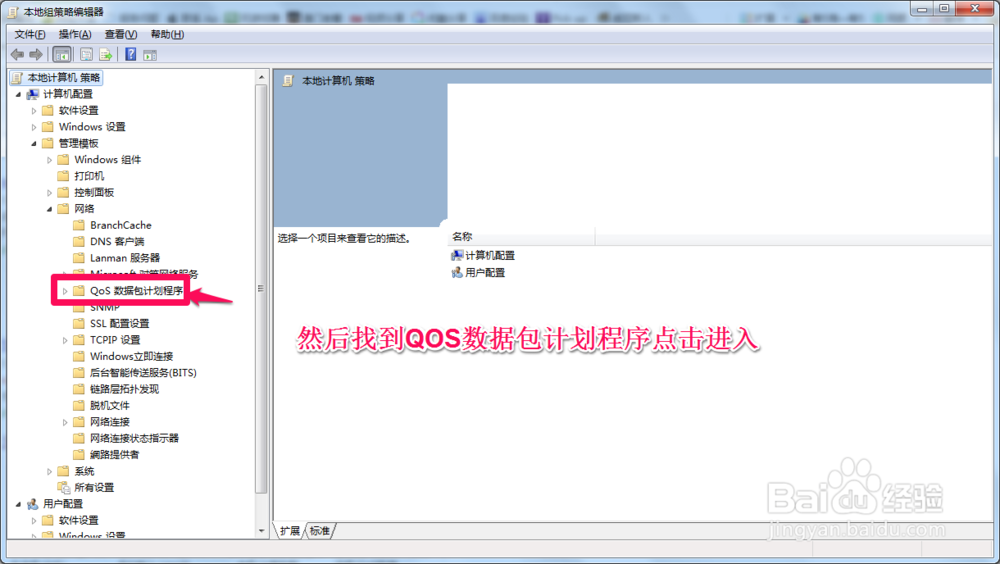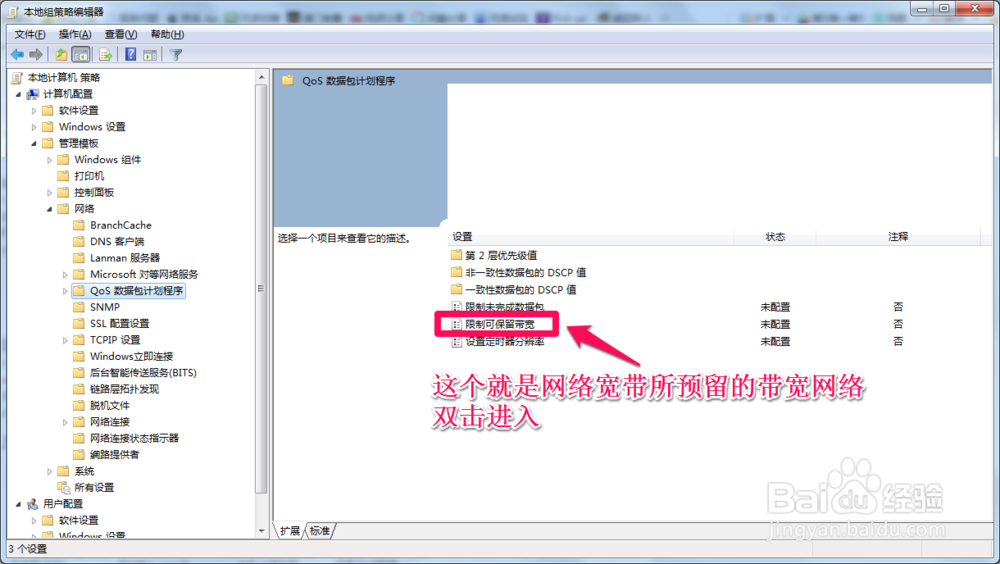上网网速慢什么提高方法
1、打开桌面左下角点击开始或(开始键+R键)如图!!!!!!
2、然后点击所有程序---下拉菜单找到附件----如图!!!
3、然后点击附件进入找到运行。 如图!!!!!!!!!
4、然后输入控制命令(gpedit.msc)回车 如图!!!!!!!!!!
5、进入之后点击管理模版,下拉菜单、如图!!!!!!!!!!
6、点击网络----如图!!!!!!
7、然后找到QOS数据包计划程序点击进入。如图!!!!!!!!
8、然后右边框、找到限制可保留的带宽 双击 如图!!!!
9、开始是未配置的,点击上面的启用。限制带宽改成0 点击确定应用 如图!!!!!!
声明:本网站引用、摘录或转载内容仅供网站访问者交流或参考,不代表本站立场,如存在版权或非法内容,请联系站长删除,联系邮箱:site.kefu@qq.com。
阅读量:46
阅读量:82
阅读量:63
阅读量:53
阅读量:44